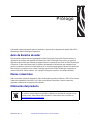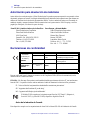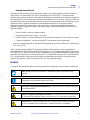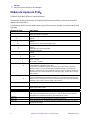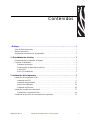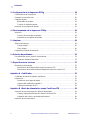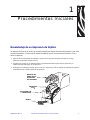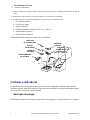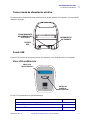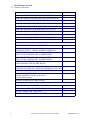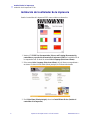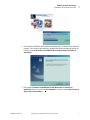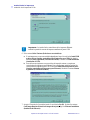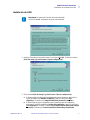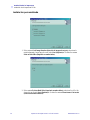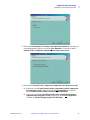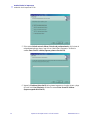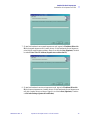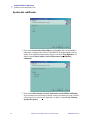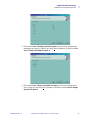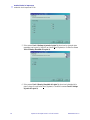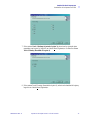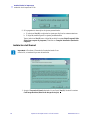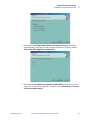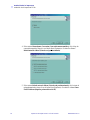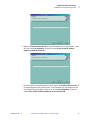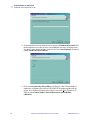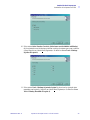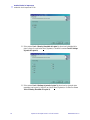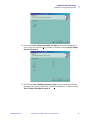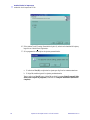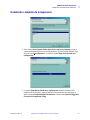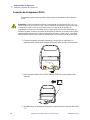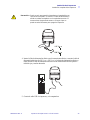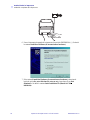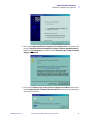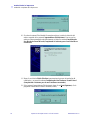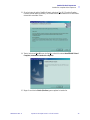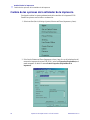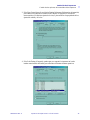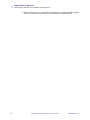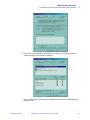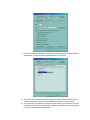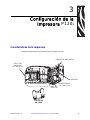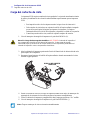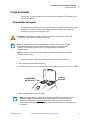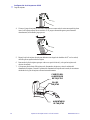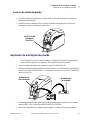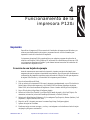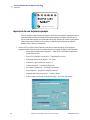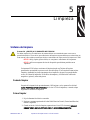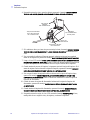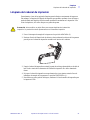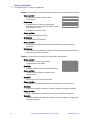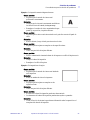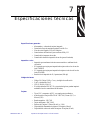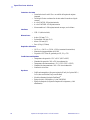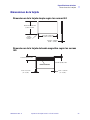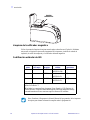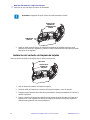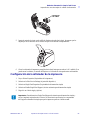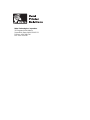Zebra P120i El manual del propietario
- Categoría
- Impresoras de tarjetas de plastico
- Tipo
- El manual del propietario

Zebra
®
P120i
™
Impresora de tarjetas
Manual del usuario

© 2005 ZIH Corp.
Zebra
®
, Stripe
®
, ZPL
®
, ZebraNet
®
, ZebraLink
®
y ZPL II
®
son marcas comerciales registradas
de Zebra Technologies. Los derechos de autor de este manual y la impresora descrita aquí son
propiedad de Zebra Technologies. La reproducción no autorizada de este manual o del
software de la impresora puede dar como resultado prisión de hasta un año y multas de hasta
10.000 dólares estadounidenses (17 U.S.C.506). Los infractores del copyright pueden estar
sujetos a responsabilidad civil.
Todos los demás nombres de marcas, nombres de productos o marcas comerciales pertenecen
a sus respectivos propietarios.

980504-041 Rev. A Impresora de tarjetas P120i - Guía del Usuario i
Prólogo
Este manual contiene información sobre la instalación y operación de las impresoras de tarjetas Zebra P120i
fabricadas por Zebra Technologies Corporation.
Aviso de Derecho de autor
Este documento contiene información patentada de Zebra Technologies Corporation. Este documento y la
información que contiene está registrada oficialmente por Zebra Technologies Corporation y no puede ser
duplicada en su totalidad o parcialmente por ninguna persona sin aprobación por escrito de Zebra Technologies
Corporation. Si bien se han hecho todos los esfuerzos para mantener la información aquí contenida lo más
precisa y actualizada a partir de la fecha de publicación, no se brinda ninguna garantía de que el documento esté
libre de errores o que sea preciso en cuanto a cualquier especificación. Zebra Technologies Corporation se
reserva el derecho de realizar cambios, con el propósito de mejorar el producto, en cualquier momento.
Marcas comerciales
Zebra es una marca comercial registrada de Zebra Technologies Corporation. Windows y MS.DOS son marcas
comerciales registradas de Microsoft Corp. Todas las otras marcas comerciales o marcas comerciales
registradas son marcas de sus respectivos propietarios.
Eliminación del producto
Información sobre eliminación del producto • No tire este producto con el resto de
los residuos. Este producto es reciclable, y debería ser reciclado de acuerdo con las
normas locales. Para obtener más información, visite nuestro sitio en la Web en:
http://www.zebra.com/environment

ii Impresora de tarjetas P120i - Guía del Usuario 980504-041 Rev. A
Prólogo
Autorización para devolución de materiales
Autorización para devolución de materiales
Antes de devolver cualquier equipo a Zebra Technologies Corporation para una reparación con garantía o fuera
de garantía, póngase en contacto con Repair Administration (Administración de reparaciones) para obtener un
número de Autorización de devolución de materiales (RMA). Vuelva a embalar el equipo con el material de
embalaje original y marque el número RMA de manera clara en la parte exterior. Envíe el equipo, con flete
pagado por anticipado, a la dirección que se da abajo:
Declaraciones de conformidad
Para un certificado formal, póngase en contacto con la Compliance Office (Oficina de acatamiento) en las
instalaciones de Camarillo de Zebra.
EUROPA: Sólo Noruega: Este producto está también diseñado para sistemas eléctricos IT con tensión entre
fases de 230 V. La puesta a tierra se realiza mediante el cable de alimentación eléctrica trifilar polarizado.
FI: “Laite on liitettävä suojamaadoitus koskettimilla varustettuun pistorasiaan”
SE: “Apparaten skall anslutas till jordat uttag”
NO: “Apparatet må tilkoples jordet stikkontakt”
Aviso de la Industria de Canadá
Este dispositivo cumple con los requerimientos de clase B de la Norma ICS-003 de la Industria de Canadá.
Para EE.UU., América Latina y Asia Pacífico:
Zebra Technologies Corporation
Zebra Card Printer Solutions
1001 Flynn Road
Camarillo, CA. 93012-8706, EE.UU.
Teléfono: +1 (805) 578-5001
Fax: +1 (805) 579-1808
Para Europa y Oriente Medio:
Zebra Technologies Corporation
Zebra Card Printer Solutions
Pittman Way, Fulwood
Preston, PR2 9ZD
Lancashire, Reino Unido
Teléfono: +44 - 1 - 772 - 797555
Fax: +44 - 1 - 772 - 693000
89/336/EEC
modificada por
92/31/EEC y
93/68/EEC
Directiva EMC EN 55022 (1998)
Control de emisiones de radiofrecuencia
Directiva EMC
EN 301489-3
V1.4.1
Emisiones de radiofrecuencia (RF) e
inmunidad para equipos de radio
Directiva EMC EN55024 (2001)
Inmunidad a perturbaciones
electromagnéticas
73/23/EEC
modificada por
93/68/EEC
Directiva de baja
tensión
EN 60950-1
(2001)
Seguridad del producto
1999/5/CE
Directiva R&TTE
EN300330-2
V1.1.1
Interferencias por radiofrecuencia
El Modelo P120i se regula por la siguiente especificación: FCC Parte 15, Subparte A,
Sección 15.107(a) y Sección 15.109(a) dispositivo digital de Clase B.

Prólogo
Autorización para devolución de materiales
980504-041 Rev. A Impresora de tarjetas P120i - Guía del Usuario iii
Información adicional
Este equipo ha sido probado y se ha encontrado que cumple con los límites establecidos para un dispositivo
digital Clase B, de conformidad con la Parte 15 de las Reglas de la FCC de EE.UU. Estos límites están
diseñados para proporcionar protección razonable contra interferencia perjudicial en una instalación residencial.
Este equipo genera, utiliza y puede irradiar energía de radiofrecuencia y, si no se instala y utiliza de acuerdo con
las instrucciones, puede causar interferencia perjudicial en las comunicaciones por radio. Sin embargo, no hay
garantía de que no se produzca interferencia en una determinada instalación. Si este equipo produce
interferencia perjudicial en la recepción de radio o televisión, la cual se puede determinar encendiendo y
apagando el equipo, le sugerimos al usuario que intente corregir la interferencia mediante una o más de las
siguientes medidas:
• Vuelva a orientar o a ubicar la antena receptora.
• Aumente la distancia entre el equipo y el receptor.
• Conecte el equipo a un tomacorriente en un circuito diferente de aquel en el cual se conectó el receptor.
• Consulte al distribuidor o a un técnico de radio/TV con experiencia para obtener ayuda.
Al usuario le puede resultar útil el siguiente folleto preparado por la Comisión Federal de Comunicaciones
(FCC) de los EE.UU.:
How to identify and resolve Radio/TV Interference Problems (Cómo identificar y resolver problemas de
interferencia de radio/televisión). Este folleto está disponible en U.S. Government printing Office, Washington,
D.C. 20402, EE.UU., Stock No. 004-000-00345-4. Se requiere el uso de un cable blindado para cumplir con los
límites de Clase B de la Parte 15 de las Reglas de la FCC. De conformidad con la Parte 15.21 de las Reglas de la
FCC, cualquier cambio o modificación en este equipo no expresamente aprobado por Zebra puede causar
interferencia perjudicial y anular la autorización de la FCC para operar este equipo.
Iconos
A lo largo de este manual, diferentes iconos destacan información importante, como se indica a continuación:
Nota • Señala información que enfatiza o complementa puntos importantes del texto
principal.
Importante • Le recomienda información que es esencial para completar una tarea o señala
la importancia de información específica en el texto.
Precaución: riesgo de sacudida eléctrica • Le advierte sobre una situación potencial
de sacudida eléctrica.
Atención: riesgo de descarga electrostática • Le advierte sobre una situación donde
las descargas electrostáticas podrían causar daños a los componentes electrónicos.
Precaución • Le advierte que dejar de hacer o evitar una acción específica podría
dar como resultado lesiones personales o causar daños físicos al hardware.

iv Impresora de tarjetas P120i - Guía del Usuario 980504-041 Rev. A
Prólogo
Autorización para devolución de materiales
Modelo de impresora P120
i
El Número de producto de Zebra le cuenta una historia:
Para ayudarle, he aquí un breve repaso del sistema de identificación por números y letras de las series de la
impresora de tarjetas Zebra.
Los números de modelo incluyen identificadores que especifican opciones utilizando las convenciones de letras
siguientes:
Número de pieza Descripción
P 120 i - _ _ _ _ _ - _ _ _ Impresora de base
Impresora de tarjetas a colorP120i
_ _ _ _ _ - 0 _ _ _ _ - _ _ _
Opciones de tarjetas inteligentes
Ninguna
_ _ _ _ _ - _ 0 _ _ _ - _ _ _
_ _ _ _ _ - _ M _ _ _ - _ _ _
Codificador magnético
Ninguno
Sí (seleccione los valores predeterminados abajo)
_ _ _ _ _ - _ _ 0 _ _ - _ _ _
_ _ _ _ _ - _ _ 1_ _ _ - _ _ _
Valores predeterminados del codificador magnético
Ninguno
Banda abajo, HiCo (alta coercitividad)
_ _ _ _ _ - _ _ _ 0 _ - _ _ _
Expansión de memoria
Ninguna
_ _ _ _ _ - _ _ _ _ A - _ _ _
Interfaz
Sólo USB
_ _ _ _ _ - _ _ _ _ _ - I _ _
_ _ _ _ _ - _ _ _ _ _ - U _ _
Cables de alimentación eléctrica
EE.UU. y Europa
Reino Unido y Australia
_ _ _ _ _ - _ _ _ _ _ - _ A_
Windows Drivers and User Documentation / Training CD (CD de Controladores de Windows
y Documentación / Capacitación del usuario)
CD del software demostrativo gratuito con Windows Drivers and User Documentation /
Training included on one CD (Software & Documentation Package) [Controladores de
Windows y Documentación / Capacitación del usuario en un solo CD (Paquete de software y
documentación)] que contiene documentación multilingüe: inglés, español, francés, alemán,
chino e italiano.
_ _ _ _ _ - _ _ _ _ _ - _ D _
Windows Drivers and User Documentation / Training included on one CD (Software &
Documentation Package) [Controladores de Windows y Documentación / Capacitación del
usuario en un solo CD (Paquete de software y documentación)] que contiene documentación
multilingüe: inglés, español, francés, alemán, chino e italiano.
_ _ _ _ _ - _ _ _ _ _ - _ _ 0 Sin Equipo de inicio
_ _ _ _ _ - _ _ _ _ _ - _ _S Equipo de inicio (que incluye 200 tarjetas de PVC de 30 mil cada una y una cinta YMCKOK,
número de pieza 800015-948.)
Ejemplo
P120i-0M10A-ID0 Impresora P120i, codificador de banda magnética (HiCoDn), memoria estándar, interfaz
USB, cables de alimentación eléctrica para EE.UU. y Europa, Windows Driver and User
Documentation (Controlador de Windows y documentación del usuario).
Accesorios
105862-001 Equipo de actualización para una tarjeta por vez P120i Card Sense
TM
105912-912 Equipo de limpieza P120i, que incluye 4 tarjetas de limpieza de la impresora y 4 tarjetas de
limpieza del alimentador.

980504-041 Rev. A Impresora de tarjetas P120i - Guía del Usuario v
Contenidos
• Prólogo . . . . . . . . . . . . . . . . . . . . . . . . . . . . . . . . . . . . . . . . . . . . . . . . . . . . . . . . . .i
Aviso de Derecho de autor . . . . . . . . . . . . . . . . . . . . . . . . . . . . . . . . . . . . . . . . . . . . . . . . . . i
Marcas comerciales . . . . . . . . . . . . . . . . . . . . . . . . . . . . . . . . . . . . . . . . . . . . . . . . . . . . . . . i
Autorización para devolución de materiales . . . . . . . . . . . . . . . . . . . . . . . . . . . . . . . . . . . . .ii
1 • Procedimientos Iniciales . . . . . . . . . . . . . . . . . . . . . . . . . . . . . . . . . . . . . . . . . 1
Desembalaje de su impresora de tarjetas . . . . . . . . . . . . . . . . . . . . . . . . . . . . . . . . . . . . . 1
Controles e indicadores . . . . . . . . . . . . . . . . . . . . . . . . . . . . . . . . . . . . . . . . . . . . . . . . . . . 2
Interruptor de energía. . . . . . . . . . . . . . . . . . . . . . . . . . . . . . . . . . . . . . . . . . . . . . . . . . 2
Tomacorriente de alimentación eléctrica . . . . . . . . . . . . . . . . . . . . . . . . . . . . . . . . . . . 3
Puerto USB. . . . . . . . . . . . . . . . . . . . . . . . . . . . . . . . . . . . . . . . . . . . . . . . . . . . . . . . . . 3
Visor LCD multifunción. . . . . . . . . . . . . . . . . . . . . . . . . . . . . . . . . . . . . . . . . . . . . . . . . 3
2 • Instalación de la impresora . . . . . . . . . . . . . . . . . . . . . . . . . . . . . . . . . . . . . . . 5
Instalación de la impresora P120i. . . . . . . . . . . . . . . . . . . . . . . . . . . . . . . . . . . . . . . . . . . . 5
Instalación de USB. . . . . . . . . . . . . . . . . . . . . . . . . . . . . . . . . . . . . . . . . . . . . . . . . . . . 9
Instalación personalizada. . . . . . . . . . . . . . . . . . . . . . . . . . . . . . . . . . . . . . . . . . . . . . 10
Ajustes del codificador . . . . . . . . . . . . . . . . . . . . . . . . . . . . . . . . . . . . . . . . . . . . . . . . 14
Instalación de Ethernet. . . . . . . . . . . . . . . . . . . . . . . . . . . . . . . . . . . . . . . . . . . . . . . . 18
Instalación completa de la impresora . . . . . . . . . . . . . . . . . . . . . . . . . . . . . . . . . . . . . . . . 27
Conexión de la impresora P120i . . . . . . . . . . . . . . . . . . . . . . . . . . . . . . . . . . . . . . . . . . . . .28
Cambio de las opciones del controlador de la impresora. . . . . . . . . . . . . . . . . . . . . . . . . 34

vi Impresora de tarjetas P120i - Guía del Usuario 980504-041 Rev. A
Contenidos
3 • Configuración de la impresora P120i . . . . . . . . . . . . . . . . . . . . . . . . . . . . . . 39
Características de la impresora . . . . . . . . . . . . . . . . . . . . . . . . . . . . . . . . . . . . . . . . . . . . 39
Carga del cartucho de cinta . . . . . . . . . . . . . . . . . . . . . . . . . . . . . . . . . . . . . . . . . . . . . . . 40
Carga de tarjetas . . . . . . . . . . . . . . . . . . . . . . . . . . . . . . . . . . . . . . . . . . . . . . . . . . . . . . . 41
Alimentador de tarjetas. . . . . . . . . . . . . . . . . . . . . . . . . . . . . . . . . . . . . . . . . . . . . . . . 41
Colector de salida de tarjetas. . . . . . . . . . . . . . . . . . . . . . . . . . . . . . . . . . . . . . . . . . . 43
Impresión de una tarjeta de prueba . . . . . . . . . . . . . . . . . . . . . . . . . . . . . . . . . . . . . . . . . 43
4 • Funcionamiento de la impresora P120i . . . . . . . . . . . . . . . . . . . . . . . . . . . . . 45
Impresión . . . . . . . . . . . . . . . . . . . . . . . . . . . . . . . . . . . . . . . . . . . . . . . . . . . . . . . . . . . . . 45
Creación de una tarjeta de ejemplo . . . . . . . . . . . . . . . . . . . . . . . . . . . . . . . . . . . . . . 45
Impresión de una tarjeta de ejemplo. . . . . . . . . . . . . . . . . . . . . . . . . . . . . . . . . . . . . . 46
5 • Limpieza . . . . . . . . . . . . . . . . . . . . . . . . . . . . . . . . . . . . . . . . . . . . . . . . . . . . . . 49
Sistema de limpieza . . . . . . . . . . . . . . . . . . . . . . . . . . . . . . . . . . . . . . . . . . . . . . . . . . . . . 49
Cuándo limpiar . . . . . . . . . . . . . . . . . . . . . . . . . . . . . . . . . . . . . . . . . . . . . . . . . . . . . . 49
Cómo limpiar. . . . . . . . . . . . . . . . . . . . . . . . . . . . . . . . . . . . . . . . . . . . . . . . . . . . . . . . 49
Limpieza del cabezal de impresión. . . . . . . . . . . . . . . . . . . . . . . . . . . . . . . . . . . . . . . . . . 51
6 • Solución de problemas . . . . . . . . . . . . . . . . . . . . . . . . . . . . . . . . . . . . . . . . . . 53
Procedimientos para la solución de problemas . . . . . . . . . . . . . . . . . . . . . . . . . . . . . . . . 53
Temas de calidad de impresión . . . . . . . . . . . . . . . . . . . . . . . . . . . . . . . . . . . . . . . . . 53
7 • Especificaciones técnicas . . . . . . . . . . . . . . . . . . . . . . . . . . . . . . . . . . . . . . . 57
Dimensiones de la tarjeta . . . . . . . . . . . . . . . . . . . . . . . . . . . . . . . . . . . . . . . . . . . . . . . . . 59
Dimensiones de la tarjeta simple según las normas ISO . . . . . . . . . . . . . . . . . . . . . . 59
Dimensiones de la tarjeta de banda magnética según las normas ISO. . . . . . . . . . . 59
Apéndice A • Codificador . . . . . . . . . . . . . . . . . . . . . . . . . . . . . . . . . . . . . . . . . . . 61
Codificador de banda de tarjetas magnéticas. . . . . . . . . . . . . . . . . . . . . . . . . . . . . . . . . . 61
Introducción . . . . . . . . . . . . . . . . . . . . . . . . . . . . . . . . . . . . . . . . . . . . . . . . . . . . . . . . . . . 61
Orientación para cargar la tarjeta . . . . . . . . . . . . . . . . . . . . . . . . . . . . . . . . . . . . . . . . 61
Limpieza del codificador magnético . . . . . . . . . . . . . . . . . . . . . . . . . . . . . . . . . . . . . . 62
Codificación estándar de ISO. . . . . . . . . . . . . . . . . . . . . . . . . . . . . . . . . . . . . . . . . . . 62
Apéndice B • Modo de alimentación simple Card SenseTM . . . . . . . . . . . . . . . 63
Impresión de una sola tarjeta sin utilizar el alimentador. . . . . . . . . . . . . . . . . . . . . . . . . . 63
Instale el Equipo de alimentación simple Card SenseTM. . . . . . . . . . . . . . . . . . . . . . 63
Instalación del cartucho de limpieza de tarjetas. . . . . . . . . . . . . . . . . . . . . . . . . . . . . 64
Impresión de una sola tarjeta . . . . . . . . . . . . . . . . . . . . . . . . . . . . . . . . . . . . . . . . . . . . . . 66

980504-041 Rev. A Impresora de tarjetas P120i - Guía del Usuario 1
1
Procedimientos Iniciales
Desembalaje de su impresora de tarjetas
Su impresora P120i se envía en una caja de cartón protegida por insertos de espuma de poliestireno y una bolsa
protectora antiestática. Conserve todo el material de embalaje para el caso que necesite trasladar o volver a
enviar la impresora.
1. Antes de abrir y desembalar la impresora, inspeccione la caja para asegurarse de que no se haya
producido ningún daño durante el envío.
2. Asegúrese de contar con un ambiente limpio y prácticamente libre de polvo para la operación y el
almacenamiento adecuados de la impresora.
3. Desenganche y extraiga la manija, abra la caja de la impresora y quite el material de embalaje de espuma
de poliestireno de la parte superior de la impresora.
980504-01-01
MATERIAL DE
EMBALAJE DE
ESPUMA DE
IMPRESORA
P120i
ACCESORIOS DE
LA IMPRESORA
MANIJA
POLIESTIRENO

2 Impresora de tarjetas P120i - Guía del Usuario 980504-041 Rev. A
Procedimientos Iniciales
Controles e indicadores
4. Levante la impresora sosteniéndola de ambos lados de la parte inferior y sáquela suavemente de la caja de
cartón.
5. Extraiga de la caja de envío la caja que contiene los accesorios de la impresora.
6. Asegúrese de que se incluyan los siguientes accesorios con su impresora P120i:
a. CD-ROM del software
b. Guía de inicio rápido
c. Equipo de limpieza
d. Cables de alimentación eléctrica de 120 V c.a. y 230 V c.a.
e. Transformador de potencia
f. Cable USB de la impresora
Si falta algún elemento, póngase en contacto con su distribuidor.
Controles e indicadores
Su impresora P120i está equipada con un visor de lectura LCD (cristal líquido) multifunción para brindar
información sobre el estado de la impresora. El botón de control multifunción, ubicado inmediatamente debajo
de la ventana de visualización, controla la lectura.
Interruptor de energía
El interruptor de energía está ubicado en la parte posterior de la impresora, cerca del borde inferior, a la derecha.
980540-01-02
EQUIPO DE
LIMPIEZA
CABLES DE
TRANSFORMADOR
DE POTENCIA
CABLE USB
DE LA IMPRESORA
CD-ROM DE
SOFTWARE
GUÍA DE
INICIO RÁPIDO
ALIMENTACIÓN
ELÉCTRICA DE
120 V
C
.
A
. Y 230 V
C
.
A
.

Procedimientos Iniciales
Controles e indicadores
980504-041 Rev. A Impresora de tarjetas P120i - Guía del Usuario 3
Tomacorriente de alimentación eléctrica
El tomacorriente de alimentación eléctrica está ubicado en la parte posterior de la impresora, a la izquierda del
interruptor de energía.
Puerto USB
El puerto USB está ubicado en la parte posterior de la impresora, cerca del borde inferior, a la izquierda.
Visor LCD multifunción
El visor LCD puede mostrar los siguientes mensajes:
Mensaje
Modo
De operación
INITIALIZING (INICIALIZANDO)
Desplazamiento
READY (LISTA)
Fijo
980540-01-04
INTERRUPTOR
DE ENERGÍA
TOMACORRIENTE
DE ALIMENTACIÓN
PUERTO
ELÉCTRICA
USB
980504-01-03
VISOR LCD
MULTIFUNCIÓN
BOTÓN DE
CONTROL
MULTIFUNCIÓN

4 Impresora de tarjetas P120i - Guía del Usuario 980504-041 Rev. A
Procedimientos Iniciales
Controles e indicadores
DOWNLOADING DATA (DESCARGANDO DATOS)
Fijo
PRINTING MONO (IMPRIMIENDO EN MONOCROMÍA)
Fijo
MAG ENCODING (CODIFIC. MAGNÉTICA)
Fijo
PRINTING CYAN (IMPRIMIENDO EN AGUAMARINA)
Fijo
PRINTING YELLOW (IMPRIMIENDO EN AMARILLO)
Fijo
PRINTING MAGENTA (IMPRIMIENDO EN FUCSIA)
Fijo
PRINTING BLACK (IMPRIMIENDO EN NEGRO)
Fijo
PRINTING OVERLAY (IMPRIMIENDO SUPERPOSICIÓN)
Fijo
DOWNLOADING FW (DESCARGANDO FIRMWARE)
Fijo
CLEANING PRINTER (LIMPIANDO IMPRESORA)
Fijo
Advertencias
CLEAN PRINTER (LIMPIAR IMPRESORA)
Fijo
REMOVE RIBBON THEN CLOSE LID
(EXTRAER CINTA Y LUEGO CERRAR CUBIERTA)
Desplazamiento
INSERT FEEDER CLEANING CARD (INSERTAR
TARJETA DE LIMPIEZA DEL ALIMENTADOR)
Desplazamiento
REMOVE FEEDER CLEANING CARD (EXTRAER
TARJETA DE LIMPIEZA DEL ALIMENTADOR)
Desplazamiento
PRESS BUTTON TO CONTINUE
(PRESIONAR BOTÓN P/CONTINUAR)
Desplazamiento
FEED LONG CLEANING CARD IN EXIT
(CARGAR TARJETA DE LIMPIEZA LARGA EN LA SALIDA)
Desplazamiento
CLEANING PRINTER (LIMPIANDO IMPRESORA)
Desplazamiento
INVALID MAGNETIC DATA
(DATOS MAGNÉTICOS NO VÁLIDOS)
(la codificación se detiene)
Desplazamiento
REMOVE RIBBON (RETIRAR CINTA)
Fijo
Errores (La impresora no funcionará)
OUT OF RIBBON (SIN CINTA)
Fijo
MECHANICAL ERROR (ERROR MECÁNICO)
Fijo
OUT OF CARDS (SIN TARJETAS)
Parpadeo
PRINTER OPEN (IMPRESORA ABIERTA)
Parpadeo
Mensaje
Modo

980504-041 Rev. A Impresora de tarjetas P120i - Guía del Usuario 5
2
Instalación de la impresora
Instalación de la impresora P120i
Para instalar la impresora P120i con los sistemas operativos Windows 2000 y Windows XP,
inserte en su computadora el CD User Documentation, Drivers, and Training
(Documentación, controladores y capacitación del usuario), incluido con su impresora, y el
InstallWizard (Asistente de instalación) lo guiará a través de los distintos pasos de la
instalación. El Asistente de instalación:
• Instalará automáticamente la interfaz del usuario cuando se inserte el CD del controlador.
• Iniciará el proceso de instalación cuando se seleccione el elemento de menú Install
Printer Driver (Instalar el controlador de la impresora) desde el Main Menu (Menú
principal).
• Le permitirá instalar controladores Ethernet, si usted planea conectar en red su impresora
de tarjetas mediante un servidor de impresión externo.
• Verificará qué sistema operativo está utilizando.
• Detectará versiones anteriores del controlador y limpiará cualquier entrada innecesaria del
Registro de Windows. Usted deberá seleccionar “Remove” (Eliminar) de las opciones de
instalación para eliminar cualquier versión anterior del controlador.
• Instalará los nuevos archivos de controladores.
• Reiniciará su computadora.
Precaución •En este momento, no debe accionar la impresora estando
conectado el cable USB a su computadora.
El controlador le
indicará cuándo es el momento de conectar y accionar su impresora
.

6 Impresora de tarjetas P120i - Guía del Usuario 980504-041 Rev. A
Instalación de la impresora
Instalación de la impresora P120i
Instalación del controlador de la impresora
Instale el controlador de la impresora P120i como se indica a continuación:
1. Inserte el CD P120i User Documentation, Drivers, and Training (Documentación,
controladores y capacitación del usuario de la impresora P120I) en la unidad de CD de
la computadora host. Se abrirá la ventana Select Language (Seleccionar idioma).
2. En la ventana Select Language (Seleccionar idioma), elija el idioma correspondiente a
su sistema. Se abrirá el Main Menu (Menú principal) en el idioma seleccionado.
3. En el Main Menu (Menú principal), seleccione Install Printer Driver (Instalar el
controlador de la impresora).

Instalación de la impresora
Instalación de la impresora P120i
980504-041 Rev. A Impresora de tarjetas P120i - Guía del Usuario 7
4. Se instalará el InstallShield Wizard (Asistente de instalación) y se mostrará una ventana de
progreso. Una vez que se haya instalado el InstallShield Wizard (Asistente de instalación),
se abrirá la ventana Welcome to InstallShield Wizard (Bienvenido al Asistente de
instalación).
5. En la ventana Welcome to InstallShield Wizard (Bienvenido al Asistente de
instalación), haga clic en el botón
Next (Siguiente). Se abrirá la ventana Select Features
(Seleccionar características).

8 Impresora de tarjetas P120i - Guía del Usuario 980504-041 Rev. A
Instalación de la impresora
Instalación de la impresora P120i
6. En la ventana Select Features (Seleccionar características):
a. Si esta impresora va a ser una unidad independiente, haga clic en el botón Install USB
printer drivers (Instalar controladores de la impresora para USB). Se abrirá la
ventana License Agreement (Convenio de licencia). Continúe con USB Installation
(Instalación de USB).
b. Para utilizar esta impresora con un servidor de impresión externo, se requieren
controladores de impresora para Ethernet. Este procedimiento también instalará los
controladores de impresora para USB. Seleccione Install Ethernet printer drivers
(Instalar controladores de impresora para Ethernet). Se abrirá la ventana License
Agreement (Convenio de licencia).
7. Acepte el Convenio de licencia haciendo clic en el botón Yes (Sí). Se abrirá la ventana
Card Image Rotation (Rotación de imagen de tarjeta). Siga con Ethernet Installation
(Instalación de Ethernet).
Importante • La instalación de controladores de la impresora Ethernet
también le permitirá conectar la impresora mediante el puerto USB.

Instalación de la impresora
Instalación de la impresora P120i
980504-041 Rev. A Impresora de tarjetas P120i - Guía del Usuario 9
Instalación de USB
1. Acepte el Convenio de licencia haciendo clic en el botón Yes (Sí). Se abrirá la ventana
Select the Setup Type (Seleccionar el tipo de configuración).
2. En la ventana Select the Setup Type (Seleccionar el tipo de configuración):
a. Si desea aceptar la configuración predeterminada para su impresora, seleccione la
opción de instalación Complete (Completa) y haga clic en el botón
Next
(Siguiente)>. Continúe con Complete Installation (Instalación completa).
b. Si desea elegir su propia configuración para ciertas funciones de la impresora,
seleccione la opción de instalación Custom (Personalizada) y haga clic en el botón
Next (Siguiente)>. Se abrirá la ventana Card Image Rotation (Rotación de imagen
de tarjeta). Continúe con Custom Installation (Instalación personalizada).
Importante • Si rechaza el Convenio de licencia haciendo
clic en el botón No, se terminará el proceso de instalación.

10 Impresora de tarjetas P120i - Guía del Usuario 980504-041 Rev. A
Instalación de la impresora
Instalación de la impresora P120i
Instalación personalizada
1. En la ventana Card Image Rotation (Rotación de imagen de tarjeta), seleccione la
rotación deseada y luego haga clic en el botón Next (Siguiente)>. Se abrirá la ventana
Print on Both Sides (Imprimir en ambos lados).
2. En la ventana Print on Both Sides (Imprimir en ambos lados), seleccione Yes (Sí) o No,
y haga clic en el botón Next (Siguiente)>. Se abrirá la ventana Monochrome Conversion
(Conversión monocromática).

Instalación de la impresora
Instalación de la impresora P120i
980504-041 Rev. A Impresora de tarjetas P120i - Guía del Usuario 11
3. En la ventana Monochrome Conversion (Conversión monocromática), elija el tipo de
conversión requerida. Haga clic en el botón
Next (Siguiente)>. Se abrirá la ventana
Network Printer Components (Componentes de la impresora en red).
4. En la ventana Network Printer Components (Componentes de la impresora en red):
a. Seleccione la opción Install network printer components (Instalar componentes
de la impresora en red) y haga clic en el botón
Next (Siguiente)>. Se abrirá la
ventana Default network ribbon (Cinta de red predeterminada).
b. Seleccione la opción Do not install network printer components (No instalar
componentes de la impresora en red) y haga clic en el botón
Next (Siguiente)>.
Continúe con Encoder Settings (Ajustes del codificador).

12 Impresora de tarjetas P120i - Guía del Usuario 980504-041 Rev. A
Instalación de la impresora
Instalación de la impresora P120i
5. En la ventana Default network ribbon (Cinta de red predeterminada), elija la cinta de
red predeterminada que desee y haga clic en el botón Next (Siguiente)>. Se abrirá la
ventana Enter First IP Address (Ingresar primera dirección IP).
6. Ingrese la IP address (Dirección IP) de la primera impresora en el cuadro de texto y haga
clic en el botón Next (Siguiente). Se abrirá la ventana Enter Second IP Address
(Ingresar segunda dirección IP).

Instalación de la impresora
Instalación de la impresora P120i
980504-041 Rev. A Impresora de tarjetas P120i - Guía del Usuario 13
7. Si usted está instalando una segunda impresora en red, ingrese la IP address (Dirección
IP) de la segunda impresora en el cuadro de texto. Si está instalando sólo una impresora
en red, deje el cuadro de texto en blanco. Haga clic en el botón Next (Siguiente). Se abrirá
la ventana Enter Third IP Address (Ingresar tercera dirección IP).
8. Si usted está instalando una tercera impresora en red, ingrese la IP address (Dirección
IP) de la tercera impresora en el cuadro de texto. Si está instalando sólo una impresora en
red, deje el cuadro de texto en blanco. Haga clic en el botón Next (Siguiente). Continúe
con Encoder Settings (Ajustes del codificador).

14 Impresora de tarjetas P120i - Guía del Usuario 980504-041 Rev. A
Instalación de la impresora
Instalación de la impresora P120i
Ajustes del codificador
1. En la ventana Encode Only (Sólo codificar), elija Yes (Sí) o No. Si elige Yes (Sí), la
impresora se configurará para codificar ÚNICAMENTE las bandas magnéticas de las
tarjetas. No se imprimirá ninguna tarjeta. Haga clic en el botón
Next (Siguiente)>. Se
abrirá la ventana Select Encoder Coercivity (Seleccionar coercitividad del
codificador).
2. En la ventana Select Encoder Coercivity (Seleccionar coercitividad del codificador),
elija los ajustes de coercitividad que coincidan con el tipo de tarjetas que se van a codificar
y luego haga clic en el botón
Next (Siguiente)>. Se abrirá la ventana Track 1 Settings
(Ajustes de la pista 1).

Instalación de la impresora
Instalación de la impresora P120i
980504-041 Rev. A Impresora de tarjetas P120i - Guía del Usuario 15
3. En la ventana Track 1 Settings (Ajustes de la pista 1), seleccione los ajustes de pista
requeridos para la pista 1 y haga clic en el botón
Next (Siguiente)>. Se abrirá la ventana
Track 1 Density (Densidad de la pista 1).
4. En la ventana Track 1 Density (Densidad de la pista 1), seleccione la densidad de la
pista 1 y haga clic en el botón
Next (Siguiente)>. Se abrirá la ventana Track 2 Settings
(Ajustes de la pista 2).

16 Impresora de tarjetas P120i - Guía del Usuario 980504-041 Rev. A
Instalación de la impresora
Instalación de la impresora P120i
5. En la ventana Track 2 Settings (Ajustes de la pista 2), seleccione los ajustes de pista
requeridos para la pista 2 y haga clic en el botón
Next (Siguiente)>. Se abrirá la ventana
Track 2 Density (Densidad de la pista 2).
6. En la ventana Track 2 Density (Densidad de la pista 2), seleccione la densidad de la
pista 2 y haga clic en el botón
Next (Siguiente)>. Se abrirá la ventana Track 3 Settings
(Ajustes de la pista 3).

Instalación de la impresora
Instalación de la impresora P120i
980504-041 Rev. A Impresora de tarjetas P120i - Guía del Usuario 17
7. En la ventana Track 3 Settings (Ajustes de la pista 3), seleccione los ajustes de pista
requeridos para la pista 3 y haga clic en el botón
Next (Siguiente)>. Se abrirá la ventana
Track 3 Density (Densidad de la pista 3).
8. En la ventana Track 3 Density (Densidad de la pista 3), seleccione la densidad de la pista y
haga clic en el botón
Next (Siguiente)>.

18 Impresora de tarjetas P120i - Guía del Usuario 980504-041 Rev. A
Instalación de la impresora
Instalación de la impresora P120i
9. Se le preguntará si desea aplicar los ajustes personalizados.
a. Si selecciona Yes (Sí), se aplicarán los ajustes que eligió en las ventanas anteriores.
b. Si elige No, tendrán vigencia los ajustes predeterminados.
Tanto si selecciona Yes (Sí) como si elige No, se abrirá la ventana Select Program Folder
(Seleccionar carpeta de programa). Continúe con Complete Installation (Instalación
completa).
Instalación de Ethernet
1. Acepte el Convenio de licencia haciendo clic en el botón Yes (Sí). Se abrirá la ventana
Card Image Rotation (Rotación de imagen de tarjeta).
Importante • Si rechaza el Convenio de licencia haciendo clic en
el botón No, se terminará el proceso de instalación.

Instalación de la impresora
Instalación de la impresora P120i
980504-041 Rev. A Impresora de tarjetas P120i - Guía del Usuario 19
2. En la ventana Card Image Rotation (Rotación de imagen de tarjeta), seleccione la
rotación deseada y luego haga clic en el botón Next (Siguiente)>. Se abrirá la ventana
Print on Both Sides (Imprimir en ambos lados).
3. En la ventana Print on Both Sides (Imprimir en ambos lados), seleccione Yes (Sí) o No,
y haga clic en el botón Next (Siguiente)>. Se abrirá la ventana Monochrome Conversion
(Conversión monocromática).

20 Impresora de tarjetas P120i - Guía del Usuario 980504-041 Rev. A
Instalación de la impresora
Instalación de la impresora P120i
4. En la ventana Monochrome Conversion (Conversión monocromática), elija el tipo de
conversión requerida. Haga clic en el botón
Next (Siguiente)>. Se abrirá la ventana
Default network ribbon (Cinta de red predeterminada).
5. En la ventana Default network ribbon (Cinta de red predeterminada), elija la cinta de
red predeterminada y haga clic en el botón Next (Siguiente)>. Se abrirá la ventana Enter
First IP Address (Ingresar primera dirección IP).

Instalación de la impresora
Instalación de la impresora P120i
980504-041 Rev. A Impresora de tarjetas P120i - Guía del Usuario 21
6. Ingrese la IP address (Dirección IP) de la primera impresora en el cuadro de texto y haga
clic en el botón Next (Siguiente). Se abrirá la ventana Enter Second IP Address
(Ingresar segunda dirección IP).
7. Si está instalando una segunda impresora en red, ingrese la IP address (Dirección IP) de
la segunda impresora en el cuadro de texto. Si está instalando sólo una impresora en red,
deje el cuadro de texto en blanco. Haga clic en el botón Next (Siguiente). Se abrirá la
ventana Enter Third IP Address (Ingresar tercera dirección IP).

22 Impresora de tarjetas P120i - Guía del Usuario 980504-041 Rev. A
Instalación de la impresora
Instalación de la impresora P120i
8. Si está instalando una tercera impresora en red, ingrese la IP address (Dirección IP) de la
tercera impresora en el cuadro de texto. Si está instalando sólo una o dos impresoras en
red, deje el cuadro de texto en blanco. Haga clic en el botón Next (Siguiente). Se abrirá la
ventana Encode Only (Sólo codificar).
9. En la ventana Encode Only (Sólo codificar), elija Yes (Sí) o No. Si elige Yes (Sí), la
impresora se configurará para codificar ÚNICAMENTE las bandas magnéticas de las
tarjetas. No se imprimirá ninguna tarjeta. Haga clic en el botón
Next (Siguiente)>. Se
abrirá la ventana Select Encoder Coercivity (Seleccionar coercitividad del
codificador).

Instalación de la impresora
Instalación de la impresora P120i
980504-041 Rev. A Impresora de tarjetas P120i - Guía del Usuario 23
10. En la ventana Select Encoder Coercivity (Seleccionar coercitividad del codificador),
elija los ajustes de coercitividad que coincidan con el tipo de tarjetas que se van a codificar
y luego haga clic en el botón
Next (Siguiente)>. Se abrirá la ventana Track 1 Settings
(Ajustes de la pista 1).
11. En la ventana Track 1 Settings (Ajustes de la pista 1), seleccione los ajustes de pista
requeridos para la pista 1 y haga clic en el botón
Next (Siguiente)>. Se abrirá la ventana
Track 1 Density (Densidad de la pista 1).

24 Impresora de tarjetas P120i - Guía del Usuario 980504-041 Rev. A
Instalación de la impresora
Instalación de la impresora P120i
12. En la ventana Track 1 Density (Densidad de la pista 1), seleccione la densidad de la
pista 1 y haga clic en el botón
Next (Siguiente)>. Se abrirá la ventana Track 2 Settings
(Ajustes de la pista 2).
13. En la ventana Track 2 Settings (Ajustes de la pista 2), seleccione los ajustes de pista
requeridos para la pista 2 y haga clic en el botón
Next (Siguiente)>. Se abrirá la ventana
Track 2 Density (Densidad de la pista 2).

Instalación de la impresora
Instalación de la impresora P120i
980504-041 Rev. A Impresora de tarjetas P120i - Guía del Usuario 25
14. En la ventana Track 2 Density (Densidad de la pista 2), seleccione la densidad de la
pista 2 y haga clic en el botón
Next (Siguiente)>. Se abrirá la ventana Track 3 Settings
(Ajustes de la pista 3).
15. En la ventana Track 3 Settings (Ajustes de la pista 3), seleccione los ajustes de pista
requeridos para la pista 3 y haga clic en el botón
Next (Siguiente)>. Se abrirá la ventana
Track 3 Density (Densidad de la pista 3).

26 Impresora de tarjetas P120i - Guía del Usuario 980504-041 Rev. A
Instalación de la impresora
Instalación de la impresora P120i
16. En la ventana Track 3 Density (Densidad de la pista 3), seleccione la densidad de la pista y
haga clic en el botón
Next (Siguiente)>.
17. Se le preguntará si desea aplicar los ajustes personalizados.
a. Si selecciona Yes (Sí), se aplicarán los ajustes que eligió en las ventanas anteriores.
b. Si elige No, tendrán vigencia los ajustes predeterminados.
Tanto si selecciona Yes (Sí) como si elige No, se abrirá la ventana Select Program Folder
(Seleccionar carpeta de programa). Continúe con Complete Installation (Instalación
completa).

Instalación de la impresora
Instalación completa de la impresora
980504-041 Rev. A Impresora de tarjetas P120i - Guía del Usuario 27
Instalación completa de la impresora
1. En la ventana Select Program Folder (Seleccionar carpeta de programa), acepte la
carpeta predeterminada para los iconos del programa o elija una carpeta diferente. Haga
clic en el botón
Next (Siguiente)>. Se abrirá la ventana Setup Status (Estado de la
configuración).
2. La ventana Setup Status (Estado de la configuración) mostrará el progreso de la
instalación del controlador. Cuando la instalación del controlador haya terminado, se
abrirá la ventana Congratulations (Felicitaciones). Continúe con Connect P120i printer
(Conexión de la impresora P120i).

28 Impresora de tarjetas P120i - Guía del Usuario 980504-041 Rev. A
Instalación de la impresora
Instalación completa de la impresora
Conexión de la impresora P120i
Las siguientes instrucciones lo guiarán a través del proceso de instalación de la impresora
P120i.
1. Coloque la impresora en un lugar que permita el acceso fácil por todos lados. La
impresora nunca se debe operar mientras esté apoyada sobre un lado o esté patas arriba.
2. Quite la etiqueta amarilla de CAUTION (PRECAUCIÓN) de la parte posterior de la
impresora.
3. Asegúrese de que el interruptor de energía de la impresora esté en la posición APAGADA
( O ).
Precaución • Limite la alimentación eléctrica suministrada a la impresora P120i a 24 V c.c.
Limite la extracción de corriente a 16 A o menos, utilizando un interruptor eléctrico asociado o
un dispositivo similar. Nunca opere la impresora en un lugar donde el operador, la
computadora o la impresora se puedan mojar. Pueden producirse lesiones personales. La
impresora se debe conectar a una fuente de alimentación eléctrica con puesta a tierra y debe
estar protegida correctamente contra sobretensiones eléctricas y fallas a tierra. El conjunto
de alimentación eléctrica sólo puede ser reemplazado por el mismo producto del fabricante.

Instalación de la impresora
Instalación completa de la impresora
980504-041 Rev. A Impresora de tarjetas P120i - Guía del Usuario 29
4. Inserte la ficha de alimentación eléctrica en el tomacorriente eléctrico, conecte el cable de
alimentación eléctrica (de 120 V c.a. o 230 V c.a.) a la fuente de alimentación eléctrica y
luego enchufe el cable de alimentación eléctrica en un tomacorriente eléctrico puesto a
tierra del tipo y tensión adecuados.
5. Conecte el cable USB a la impresora y a la computadora.
Precaución • Puede ocurrir una operación intermitente o impredecible con
conectores mal fijados. Si se daña, el cable de alimentación
eléctrica se debe reemplazar con un equivalente exacto. El
tomacorriente siempre debe estar en un lugar al que se
pueda acceder fácilmente para apagar la impresora.
115 V c.a.
230 V c.a.

30 Impresora de tarjetas P120i - Guía del Usuario 980504-041 Rev. A
Instalación de la impresora
Instalación completa de la impresora
6. Lleve el interruptor de energía de la impresora a la posición ENCENDIDA ( | ). Se abrirá
la ventana Found New Hardware (Se encontró nuevo hardware)
.
7. En la ventana Found New Hardware (Se encontró nuevo hardware), seleccione el
botón de opción No, not at this time (No, esta vez no) y luego haga clic en
Next
(Siguiente)>. Se abrirá la ventana Insert installation CD (Insertar el CD de
instalación).

Instalación de la impresora
Instalación completa de la impresora
980504-041 Rev. A Impresora de tarjetas P120i - Guía del Usuario 31
8. En la ventana Insert installation CD (Insertar el CD de instalación), seleccione el botón
de opción Install the software automatically (Instalar el software automáticamente) y
haga clic en
Next (Siguiente)>. Se abrirá la ventana Windows Logo Testing (Prueba del
logotipo de Windows).
9. En la ventana Windows Logo Testing (Prueba del logotipo de Windows), seleccione el
botón Continue Anyway (Continuar de todas maneras). Aparecerá la barra de progreso
del copiado de archivos.

32 Impresora de tarjetas P120i - Guía del Usuario 980504-041 Rev. A
Instalación de la impresora
Instalación completa de la impresora
10. Si se abre la ventana Files Needed (Se necesitan archivos), escriba la ubicación del
archivo requerido de la ventana Congratulations (Felicitaciones). Una vez que los
archivos se hayan transferido satisfactoriamente, se abrirá la ventana Completing the
New Hardware Found Wizard (Completando el Asistente para el nuevo hardware
encontrado).
11. Haga clic en el botón Finish (Finalizar) para terminar el proceso de instalación del
controlador, y se cerrará la ventana Completing the New Hardware Found Wizard
(Completando el Asistente para el nuevo hardware encontrado).
12. En la ventana Congratulations (Felicitaciones), haga clic en Next (Siguiente)>. Se le
preguntará si desea abrir el archivo ReadMe (Léame)

Instalación de la impresora
Instalación completa de la impresora
980504-041 Rev. A Impresora de tarjetas P120i - Guía del Usuario 33
13. Si no leyó antes el archivo ReadMe (Léame), seleccione Yes (Sí). El archivo Readme
(Léame) contiene temas conocidos y las últimas noticias relacionadas con la versión más
reciente del controlador Zebra.
14. Tanto si selecciona Yes (Sí) como si elige No, se abrirá la ventana InstallShield Wizard
Complete (Asistente de instalación completo).
15. Haga clic en el botón Finish (Finalizar) para completar la instalación.

34 Impresora de tarjetas P120i - Guía del Usuario 980504-041 Rev. A
Instalación de la impresora
Cambio de las opciones del controlador de la impresora
Cambio de las opciones del controlador de la impresora
Usted puede cambiar los ajustes predeterminados del controlador de la impresora P120i.
Cambie las opciones como se indica a continuación:
1. Seleccione Start (Inicio)>Settings (Ajustes)>Printers and Faxes (Impresoras y faxes).
2. En la lista de Printers and Faxes (Impresoras y faxes), haga clic con el botón derecho del
mouse en la impresora de tarjetas USB P120i y seleccione Properties (Propiedades) en el
menú emergente. Se abrirá la ventana Printer Properties (Propiedades de la
impresora).

Instalación de la impresora
Cambio de las opciones del controlador de la impresora
980504-041 Rev. A Impresora de tarjetas P120i - Guía del Usuario 35
3. En la ficha General, haga clic en el botón Printing Preferences (Preferencias de impresión)
para cambiar los ajustes de la orientación de la tarjeta, los ajustes de la conversión
monocromática y los distintos ajustes de la cinta, o para modificar las propiedades de los
ajustes del cabezal y del color.
4. En la ficha Sharing (Compartir), puede optar por compartir la impresora en la red e
instalar controladores adicionales para adecuarse a diferentes sistemas operativos.

36 Impresora de tarjetas P120i - Guía del Usuario 980504-041 Rev. A
Instalación de la impresora
Cambio de las opciones del controlador de la impresora
5. En la ficha Ports (Puertos), puede seleccionar los puertos de impresora que desee agregar,
eliminar y configurar, y elegir qué puerto se debe asignar a la impresora P120i.

Instalación de la impresora
Cambio de las opciones del controlador de la impresora
980504-041 Rev. A Impresora de tarjetas P120i - Guía del Usuario 37
6. En la ficha Color Management (Administración de colores), puede agregar, eliminar y
cambiar los perfiles de colores de la impresora.
7. Utilice la ficha Security (Seguridad) para cambiar las autorizaciones correspondientes a la
impresora P120i.

8. En la ficha Advanced (Avanzadas), puede elegir diversas propiedades, instalar diferentes
controladores y cambiar los ajustes predeterminados de la impresora.
9. En la ficha Device Settings (Ajustes del dispositivo), puede cambiar los ajustes para un
codificador magnético, pasar al modo de alimentación simple o salir de ese modo.
10. Una vez que haya configurado las opciones de controladores de la impresora P120i según
sus preferencias, haga clic en el botón OK (Aceptar) para guardar su nueva configuración
y cerrar la ventana Properties (Propiedades).

980504-041 Rev. A Impresora de tarjetas P120i - Guía del Usuario 39
3
Configuración de la
impresora P120i
Características de la impresora
La siguiente figura muestra las características de su impresora P120i:
980504-03-01
COLECTOR
DE SALIDA
DE TARJETAS
CABEZAL DE IMPRESIÓN
ALIMENTADOR
GUÍA DE
CARTUCHO
DE CINTA
CUBIERTA
DE TARJETAS
TARJETAS

40 Impresora de tarjetas P120i - Guía del Usuario 980504-041 Rev. A
Configuración de la impresora P120i
Carga del cartucho de cinta
Carga del cartucho de cinta
La impresora P120i requiere cartuchos de cinta aprobados. Las cintas de transferencia térmica
de resina y de sublimación de coloración están diseñadas específicamente para su impresora
P120i.
• Para impresión a todo color las impresoras serie i exigen el uso de cintas serie i.
• Cada cartucho de cinta incluye un conjunto de rodillo de limpieza adhesivo integrado
que se utiliza para limpiar las tarjetas que ingresan a la impresora. La limpieza
inadecuada reducirá la vida útil de la impresora y degradará la calidad de la impresión.
• Cuando haya usado toda la cinta, cambie el conjunto completo del cartucho.
1. Lleve el interruptor de energía de la impresora a la posición APAGADA (0).
2. Abra la cubierta de la impresora presionado el botón de liberación de la cubierta ubicado en la
parte superior de su impresora.
3. Despegue el papel protector del rodillo de limpieza adhesivo tirando suavemente de la cinta.
Deseche el papel protector.
4. Inserte el cartucho de cinta con el rodillo de limpieza mirando hacia abajo, de manera que los
engranajes de los extremos de los rodillos encajen en las ranuras correspondientes.
5. Cierre la cubierta de la impresora y empújela hacia abajo hasta que escuche un “clic” audible.
6. Lleve el interruptor de energía de la impresora a la posición ENCENDIDA ( | ).
Atención: riesgo de descarga electrostática • NO TOQUE el cabezal de impresión ni
los componentes electrónicos del cabezal de impresión. La descarga de energía
electrostática que se acumula en el cuerpo humano u otras superficies puede dañar el
cabezal de impresión u otros componentes electrónicos.
Nota • Tenga en cuenta que la cinta se sincroniza automáticamente.
980504-04-02
RODILLO DE LIMPIEZA
ADHESIVO

Configuración de la impresora P120i
Carga de tarjetas
980504-041 Rev. A Impresora de tarjetas P120i - Guía del Usuario 41
Carga de tarjetas
Para ayudarlo a cargar, imprimir y recolectar las tarjetas, la impresora P120i cuenta con los
siguientes elementos:
Alimentador de tarjetas
El alimentador de tarjetas se utiliza para cargar las tarjetas, y puede alojar hasta 100 tarjetas de
un espesor de 30 mil. El alimentador de tarjetas está ubicado debajo de la cubierta del
alimentador de tarjetas de la impresora P120i.
Cargue las tarjetas en el alimentador de tarjetas como se indica a continuación:
1. Abra la cubierta del alimentador de tarjetas.
2. Deslice la guía de tarjetas hacia la derecha hasta que quede fija en posición con un “clic” audible.
3. Quite el papel celofán de la pila de tarjetas.
Precaución • NO doble las tarjetas ni toque las superficies de impresión, ya que, de
lo contrario, puede reducir la calidad de impresión.
Nota • La superficie de las tarjetas debe permanecer limpia y libre de polvo. Siempre
almacene las tarjetas en un envase cerrado. Lo ideal es utilizar las tarjetas lo antes
posible. Si las tarjetas se pegan unas con otras, despliéguelas o reacomódelas
cuidadosamente.
Nota • En cuanto a las tarjetas con banda magnética, remítase al Apéndice A para obtener
las instrucciones de carga.
Nota • Las cargas estáticas y rebabas de los bordes que quedan del proceso de corte por
estampado pueden dar tarjetas individuales pegadas entre sí con una fuerza adhesiva
significativa. Estas tarjetas deben estar
separadas físicamente unas de otras antes de
insertarlas en el alimentador; si no lo están, pueden ocurrir problemas con la alimentación o
la impresión.
GUÍA DE
TARJETAS
ALIMENTADOR
DE TARJETAS

42 Impresora de tarjetas P120i - Guía del Usuario 980504-041 Rev. A
Configuración de la impresora P120i
Carga de tarjetas
4. Si toma el juego de tarjetas por sus lados, sosténgalo de forma vertical contra una superficie plana
como la de la parte superior de un escritorio. Si el juego es demasiado grueso para sostenerlo
cómodamente, utilice medio juego por vez.
5. Empuje la pila de tarjetas de atrás para adelante en un ángulo de alrededor de 45° con la vertical,
de modo que se separen todas las tarjetas.
6. Reacomode la pila de tarjetas para que vuelva a su posición inicial y coloque las tarjetas en el
colector de entrada.
7. Coloque una pila de hasta 100 tarjetas en el alimentador de tarjetas y cierre la cubierta del
alimentador de tarjetas. Cuando la cubierta del alimentador de tarjetas esté cerrada, el mecanismo
de trabado de la guía de tarjetas se liberará automáticamente.
980504-03-04
CUBIERTA DEL
PILA DE
TARJETAS
ALIMENTADOR
DE TARJETAS
ALIMENTADOR
DE TARJETAS

Configuración de la impresora P120i
Impresión de una tarjeta de prueba
980504-041 Rev. A Impresora de tarjetas P120i - Guía del Usuario 43
Colector de salida de tarjetas
1. Levante la cubierta de la impresora y tire hacia abajo el colector de salida para colocarlo en su
posición de funcionamiento.
2. Cuando no utilice la impresora, lleve el colector de salida de tarjetas de nuevo a su posición
cerrada para proteger a la impresora contra el polvo.
Impresión de una tarjeta de prueba
Con el cartucho de cinta y las tarjetas cargadas, su impresora P120i está lista para imprimir.
Para verificar la operación de la impresora, debe imprimir una tarjeta de prueba.
1. Lleve el interruptor de energía de la impresora a la posición APAGADA (0).
2. Mantenga presionado el botón Multi Function (Multifunción) y lleve el interruptor de energía de la
impresora a la posición ENCENDIDA
( | ). Se iluminará, con una luz de color azul, la ventana de
estado del visor LCD.
3. Mantenga presionado el botón Multi Function (Multifunción) hasta que aparezca en la ventana el
mensaje PRINT TEST CARD (IMPRIMIR TARJETA DE PRUEBA).
4. Suelte el botón multifunción y, después de unos segundos, se imprimirá una tarjeta de prueba.
980504-03-04
COLECTOR DE
SALIDA DE
TARJETAS
980504-03-06
P520CEM
Serial N¡ 060376
Firmware: V1.50
Head resistance: 1568
Offset: X002 - Y015
EC: 0014
Printing Counter: 00002716
INTERRUPTOR
DE ENERGÍA
INTERRUPTOR
MULTIFUNCIÓN


980504-041 Rev. A Impresora de tarjetas P120i - Guía del Usuario 45
4
Funcionamiento de la
impresora P120i
Impresión
Para utilizar la impresora P120i se necesita el Controlador de impresora para Windows y su
software para diseño/emisión de tarjetas o programación en el nivel de comandos para
impresora a través de la interfaz de la impresora.
La impresora de tarjetas P120i se puede utilizar con cualquier programa de aplicación de
software con Windows 2000 o Windows XP, utilizando los controladores provistos en el CD
con la impresora. Remítase al Capítulo 2 para obtener instrucciones sobre la instalación del
controlador de la impresora P120i.
Creación de una tarjeta de ejemplo
Antes de comenzar una nueva sesión de impresión, imprima una tarjeta de ejemplo para
asegurarse de que las tarjetas se imprimirán correctamente. Siga los pasos que se enumeran a
continuación para imprimir su primera tarjeta utilizando el Cartucho de cinta para impresora
de tarjetas True Colours
TM
y el controlador de la impresora para Windows.
1. Vaya al software Microsoft Word.
2. Si no se seleccionó la impresora P120i como la impresora predeterminada, vaya a File (Archivo)>
Select Printer (Seleccionar impresora) y elija Zebra P120i Card Printer (Impresora de tarjetas
Zebra P120i) en la lista de nombres de impresoras. Cierre el cuadro de diálogo Print (Imprimir).
3. Vaya a File (Archivo)>Page Setup (Configurar página).
4. Seleccione la ficha Size (Tamaño) y, en Paper Size (Tamaño de papel), elija Card (Tarjeta). En
orientation (orientación), seleccione Landscape (Horizontal) o Portrait (Vertical).
5. Seleccione la ficha Margins (Márgenes) y fije los márgenes Top (Superior), Bottom (Inferior), Left
(Izquierdo) y Right (Derecho) en 0 (cero).
6. Haga clic en OK (Aceptar) para cerrar la ventana Page Setup (Configurar página).
7. Aparece la tarjeta en la ventana.
8. Diseñe una tarjeta con texto en negro y a color y con imágenes a color similares a las de la tarjeta
de ejemplo que figura a continuación.

46 Impresora de tarjetas P120i - Guía del Usuario 980504-041 Rev. A
Funcionamiento de la impresora P120i
Impresión
Impresión de una tarjeta de ejemplo
Una vez que haya creado su tarjeta de ejemplo, estará listo para imprimir. Asegúrese de que su
impresora tenga instalado un Cartucho de cinta para impresora de tarjetas True Colours
TM
y
que haya suficientes tarjetas en el alimentador de tarjetas. Remítase al Capítulo 3 para obtener
instrucciones sobre la instalación de la cinta y la carga de tarjetas. Imprima su tarjeta de
ejemplo como se indica a continuación:
1. Seleccione File (Archivo)>Print (Imprimir) para abrir el cuadro de diálogo Print (Imprimir).
Asegúrese de que se hayan fijado los siguientes ajustes en el cuadro de diálogo Print (Imprimir):
• Printer Name (Nombre de la impresora): - Zebra P120i Card Printer (Impresora de
tarjetas Zebra P120i).
• Print to File (Imprimir a un archivo): - Unchecked (Sin activar)
• Page Range (Intervalo de páginas): - All (Todo)
• Number of Copies (Número de copias): - 1
• Collate (Intercalar): - Unchecked (Sin activar)
• Print What? (¿Imprimir?): - Document (Documento)
• Print (Imprimir): - All pages in range (El intervalo)
• Pages per sheet (Páginas por hoja): - 1 page (1 página)
• Scale to paper size (Escalar al tamaño del papel): - No scaling (Sin escala)
980504-05-01
http://www.zebracard.com
980504-05-02
Zebra P120i card printer

Funcionamiento de la impresora P120i
Impresión
980504-041 Rev. A Impresora de tarjetas P120i - Guía del Usuario 47
2. Haga clic en el botón OK (Aceptar).
3. La impresora cargará una tarjeta y comenzará a imprimir. El tiempo de descarga de los datos
variará según la complejidad del diseño de la tarjeta y de la velocidad de procesamiento de la
computadora.
4. Una vez completada la impresión, la impresora eyectará la tarjeta al colector de tarjetas impresas.
5. Extraiga la tarjeta de ejemplo del colector de salida de tarjetas y verifique que no haya
discrepancias. Si la tarjeta de ejemplo es correcta, su impresora de tarjetas P120i está lista para
imprimir más tarjetas.


980504-041 Rev. A Impresora de tarjetas P120i - Guía del Usuario 49
5
Limpieza
Sistema de limpieza
Su impresora P120i incluye un sistema de limpieza simple con Tarjetas de limpieza
presaturadas, que también se proveen con el resto del equipo. El uso regular de estas tarjetas
limpiará y mantendrá las piezas importantes de su impresora a las que no se puede obtener
acceso: el Cabezal de impresión, los Rodillos de transporte y la Estación del codificador
magnético (opcional), entre otras piezas.
Cuándo limpiar
Después de la impresión de aproximadamente 1.000 tarjetas a color, aparecerá la solicitud
CLEAN PRINTER (LIMPIAR IMPRESORA) en el visor LCD de la impresora, o cuando se haya
degradado la calidad de la impresión.
Cómo limpiar
1. Deje la alimentación eléctrica conectada.
2. Presione y mantenga presionado el botón Multi-Function Control (Control multifunción)
durante 5 segundos.
3. Cuando se inicie el ciclo de limpieza, aparecerá en el visor LCD el mensaje REMOVE
RIBBON THEN CLOSE LID (EXTRAER CINTA Y LUEGO CERRAR CUBIERTA)
.
Precaución • ¡PROTEJA SU GARANTÍA DE FÁBRICA!
Se deben realizar los procedimientos de mantenimiento recomendados para conservar su
garantía de fábrica. Fuera de los procedimientos de limpieza recomendados que se describen en
este manual, sólo se debe permitir que técnicos autorizados de Zebra revisen la impresora P120
i.
• NUNCA afloje, apriete, ajuste o doble, etc. una pieza o cable dentro de la impresora.
• NUNCA utilice un compresor de aire de alta presión para eliminar partículas en su
impresora.

50 Impresora de tarjetas P120i - Guía del Usuario 980504-041 Rev. A
Limpieza
Sistema de limpieza
4. Después de extraer la cinta y cerrar la cubierta, aparecerá el mensaje EMPTY FEEDER
THEN CLOSE COVER (VACIAR ALIMENTADOR Y LUEGO CERRAR CUBIERTA)
.
5. Si la cubierta se abre y se cierra sin que se extraiga la cinta, el mensaje REMOVE RIBBON
THEN CLOSE LID (EXTRAER CINTA Y LUEGO CERRAR CUBIERTA)
permanecerá en el
visor.
6. Una vez cerrada la cubierta, el firmware eyectará cualquier tarjeta que haya quedado
dentro de la impresora. Aparecerá el mensaje
EJECTING CARD (EYECTANDO TARJETA).
7. Luego, el visor LCD mostrará FEED LONG CLEANING CARD IN EXIT (CARGAR TARJETA
DE LIMPIEZA LARGA EN LA SALIDA)
. Cuando el sensor de tarjetas registre la presencia de
la tarjeta de limpieza, los rodillos deberán llevar la tarjeta al interior de la impresora.
8. Cuando termine el proceso de limpieza, la impresora eyectará la tarjeta de limpieza. Si el
sensor de tarjetas vuelve a detectar la tarjeta de limpieza, aparecerá el mensaje
REMOVE
LONG CLEANING CARD (EXTRAER TARJETA DE LIMPIEZA LARGA)
.
9. Una vez que el sensor de tarjetas de salida no detecte más la tarjeta de limpieza larga,
aparecerá el mensaje
INSERT FEEDER CLEANING CARD (INSERTAR TARJETA DE
LIMPIEZA DEL ALIMENTADOR)
. Abra la cubierta del alimentador e inserte la tarjeta de
limpieza del alimentador.
10. Cuando el sensor de tarjetas del alimentador ha detectado la tarjeta de limpieza del
alimentador, aparecerá el mensaje
CLOSE FEEDER COVER (CERRAR CUBIERTA DEL
ALIMENTADOR)
.
11. Cuando termine la limpieza del alimentador, aparecerá el mensaje REMOVE FEEDER
CLEANING CARD (EXTRAER TARJETA DE LIMPIEZA DEL ALIMENTADOR)
.
12. Después de extraer la tarjeta, el visor LCD mostrará el mensaje READY (LISTA). Ahora,
usted podrá volver a cargar la cinta y las tarjetas y continuar la impresión.
TARJETA DE
LIMPIEZA
DEL ALIMENTADOR
TARJETA DE LIMPIEZA
CUBIERTA
DEL ALIMENTADOR
DE TARJETAS
VISOR LCD
BOTON DE CONTROL
MULTIFUNCIÓN
MULTIFUNCIÓN
DE LA TRAYECTORIA
DE LA IMPRESORA

Limpieza
Limpieza del cabezal de impresión
980504-041 Rev. A Impresora de tarjetas P120i - Guía del Usuario 51
Limpieza del cabezal de impresión
Generalmente, el uso de las tarjetas de limpieza permite limpiar correctamente la impresora.
Sin embargo, la limpieza del Cabezal de impresión por separado, mediante el uso de hisopos,
puede eliminar más depósitos difíciles cuando persisten las anomalías en la impresión. Para
evitar los depósitos, sólo utilice hisopos con punta de espuma.
1. Lleve el interruptor de energía de la impresora a la posición APAGADA (0).
2. Presione el botón de liberación de la cubierta y abra totalmente la cubierta de la impresora
para dejar ver el cabezal de impresión montado en el interior de la cubierta.
3. Limpie el cabezal de impresión moviendo la punta de un hisopo humedecido en alcohol de
lado a lado a través de los elementos del Cabezal de impresión. No utilice demasiada
fuerza.
4. Deje que el cabezal de impresión se seque durante dos o tres minutos antes de llevar el
interruptor de energía de la impresora a la posición ENCENDIDA ( | ).
5. Para realizar un nuevo pedido de hisopos, remítase a la Lista de medios de impresión para
la impresora P120i.
Precaución • Nunca utilice un objeto filoso para raspar depósitos del cabezal de
impresión. Se producirá un daño permanente en el cabezal de impresión.


980504-041 Rev. A Impresora de tarjetas P120i - Guía del Usuario 53
6
Solución de problemas
Procedimientos para la solución de problemas
Esta sección ofrece soluciones a los posibles problemas que usted puede experimentar con su
impresora P120i.
Temas de calidad de impresión
Esta sección lo ayudará a resolver problemas relacionados con la calidad de la impresión. La
calidad de la impresión depende de varios factores. Los dos factores más importantes que
aumentarán su calidad de impresión son la limpieza y la existencia de tarjetas. Para
diagnosticar y arreglar problemas de calidad de la impresión, siga los procedimientos para la
solución de problemas que se indican a continuación:
Ejemplo • Aparecen pequeños sitios sobre la tarjeta impresa con áreas no impresas o de
diferente color.
Causa posible:
• Contaminación en la superficie de la tarjeta.
Soluciones:
• Verifique que las tarjetas se almacenen en un ambiente
libre de polvo.
• Utilice una provisión de tarjetas diferente.
Causa posible:
• Rodillo de limpieza no instalado
• Polvo dentro de la impresora o Rodillo de limpieza sucio.
Soluciones:
• Realice una Limpieza de la impresora (remítase al Capítulo 5).
• Verifique que se haya extraído el papel protector del rodillo de limpieza del cartucho
de cinta (remítase al Capítulo 3).
• Si está imprimiendo una tarjeta por vez, reemplace el rodillo de limpieza ubicado en
el frente de la impresora (remítase al Apéndice B).

54 Impresora de tarjetas P120i - Guía del Usuario 980504-041 Rev. A
Solución de problemas
Procedimientos para la solución de problemas
Ejemplo • Existen líneas horizontales sin impresión (blancas) en las superficies de las tarjetas.
Causa posible:
• El cartucho de cinta no está posicionado
correctamente.
Soluciones:
• Asegúrese de que la cinta esté correctamente
enrollada en los tubos de cinta del cartucho y que no
haya arrugas en la cinta.
• Reemplace el cartucho de cinta.
Causa posible:
• El cabezal de impresión está sucio.
Soluciones:
• Limpie el cabezal de impresión.
Causa posible:
• Los elementos del cabezal de impresión están dañados (por ejemplo, rayados o
quemados).
Soluciones:
• Llame al Servicio de asistencia al cliente de Zebra para obtener información sobre el
reemplazo del cabezal de impresión.
Ejemplo • La impresión se ve muy pálida o con resultados inconsistentes.
Causa posible:
• El cartucho de cinta se ha almacenado
incorrectamente o está dañado.
Solución:
• Cambie el cartucho de cinta e imprima nuevamente.
Causa posible:
• Es posible que las tarjetas no cumplan con las
especificaciones.
Solución:
• Utilice una provisión de tarjetas diferente.
Causa posible:
• El contraste o la intensidad pueden estar configurados con valores muy altos.
Solución:
• Ajuste en el software los valores de Contrast (Contraste) o Intensity (Intensidad).
Causa posible:
• Polvo o contaminación incrustada en los elementos del cabezal de impresión.
Solución:
• Realice una limpieza del cabezal de impresión (consulte el Capítulo 4, Limpieza del
cabezal de impresión).

Solución de problemas
Procedimientos para la solución de problemas
980504-041 Rev. A Impresora de tarjetas P120i - Guía del Usuario 55
Ejemplo • La impresión muestra imágenes borrosas.
Causa posible:
• Es posible que el cartucho de cinta no esté
posicionado correctamente.
Solución:
• Verifique que la cinta esté correctamente enrollada en
los tubos de cinta del cartucho, sin ninguna arruga.
• Reemplace el cartucho de cinta, asegurándose de que
quede fijo en posición, e imprima de nuevo.
Causa posible:
• Es posible que la cinta no esté sincronizada con la posición correcta del panel de
color.
Solución:
• Abra la cubierta y luego ciérrela para sincronizar la cinta.
Causa posible:
• Es posible que las tarjetas no cumplan con las especificaciones.
Solución:
• Utilice una provisión de tarjetas diferente.
Causa posible:
• Polvo o contaminación incrustada dentro de la impresora o rodillo de limpieza sucio.
Solución:
• Limpie el cabezal de impresión.
• Reemplace el rodillo de limpieza.
Ejemplo • Sin impresión en la tarjeta.
Causa posible:
• Es posible que el cartucho de cinta no esté instalado
en la impresora.
Solución:
• Revise el cartucho de cinta en la impresora.
Causa posible:
• Es posible que las tarjetas no cumplan con las
especificaciones.
Solución:
• Utilice una provisión de tarjetas diferente.
Causa posible:
• El cable en el cabezal de impresión puede estar desconectado.
• Los elementos del cabezal de impresión pueden estar rayados o quemados.
Solución:
• Llame al Servicio de asistencia para obtener información sobre la reparación o el
reemplazo del cabezal de impresión.


980504-041 Rev. A Impresora de tarjetas P120i - Guía del Usuario 57
7
Especificaciones técnicas
Especificaciones generales
• Alimentador y volteador de tarjetas integrado
• Cartucho de cinta de suministro gradual Load-N-Go
TM
• Visor de cristal líquido (LCD) de 16 dígitos
• Controladores de Windows® para versiones 2000 y XP
• Garantía de la impresora de un año
• Garantía del cabezal de impresión de un año (pasos ilimitados)
Impresión a color
• Impresión por transferencia térmica monocromática o sublimación de
coloración
• XX segundos por tarjeta para impresión de tarjeta a todo color de un solo
lado (YMCKO)
• YY segundos por tarjeta para impresión de tarjeta a todo color de los dos
lados (YMCKO)
• Resolución de impresión de 11,8 puntos/mm (300 dpi)
Códigos de barras
• Código 39, Código 128 B y C con y sin dígito de verificación
• 2 de 5 y entrelazado 2 de 5
• UPC-A, EAN 8 y EAN 13
• El código de barras PDF-417 2D y otras simbologías se pueden imprimir
mediante el uso de controladores de Windows
Tarjetas
• Tipos: PVC, compuesto de PVC, con papel protector adhesivo
• Ancho/largo de la tarjeta ISO CR-80 – ISO 7810, 54 mm (2,12") x
86
mm (3,38")
• Banda magnética - ISO 7811
• Tarjeta inteligente - ISO 7816-2
• Espesor de la tarjeta: 0,76mm (30 mil) (+/- 10%)
• Capacidad del alimentador de tarjetas: 100 tarjetas (30 mil)
• Capacidad del colector de salida de tarjetas: 45 tarjetas (30 mil)

58 Impresora de tarjetas P120i - Guía del Usuario 980504-041 Rev. A
Especificaciones técnicas
Cartuchos de cintas
• Cartucho de cinta Load-N-Go
TM
con rodillo de limpieza de tarjetas
integrado
• Tecnología i Series con detección de cinta sobre la base de un chip de
contacto
• A color YMCKO: 200 tarjetas/cartucho
• A color YMCKOK: 165 tarjetas/cartucho
• Monocromáticas: 1.000 tarjetas/cartucho en negro, azul o blanco
Interfaces
• USB 1.1 (cable incluido)
Dimensiones
• Ancho: 201 mm (7,9")
• Profundidad: 328 mm (12,9")
• Altura: 216 mm (8,5")
• Peso: 4,3 kg (9,5 libras)
Requisitos eléctricos
• 110 V c.a. ~ 240 V c.a., 50 Hz ~ 60 Hz (conmutación automática)
• Memoria de imagen estándar de 16 MB
• Dispositivo FCC Clase B, aprobado por CE, UL y CUL
Condiciones ambientales
• Temperatura de operación: 15º C a 30º C (60º F a 86º F)
• Humedad de operación: 20% a 65% sin condensación
• Temperatura de almacenamiento: -5º C a 70º C (23º F a 158º F)
• Humedad de almacenamiento: 20% a 70% sin condensación
• Ventilación: Aire libre
Opciones
• Codificador magnético (sólo para tarjetas de 30 mil), de 3 pistas HiCo /
LoCo (alta coercitividad / baja coercitividad)
• Modo de alimentación simple CardSense
TM
• Equipo de inicio (200 tarjetas y 1 cinta YMCKOK)
• Equipo de limpieza (4 tarjetas de limpieza de la impresora y 4 del
alimentador)

Especificaciones técnicas
Dimensiones de la tarjeta
980504-041 Rev. A Impresora de tarjetas P120i - Guía del Usuario 59
Dimensiones de la tarjeta
Dimensiones de la tarjeta simple según las normas ISO
Dimensiones de la tarjeta de banda magnética según las normas
ISO
980504-07-01
53,98 mm ± 0,050 mm
(2,125" ± 0,002")
Radio
3,18 mm
(0,125")
0,23 mm ~ 0,84 mm
(0,009" ~ 0,034")
85,72 mm ± 0,25 mm
(3,375" ± 0,010")
980504-07-02
15,82 mm (0,623") mín.
0 mm ~ 2,92 mm
0 mm ~ 2,92 mm
BANDA MAGNÉTICA
5,54 mm (0,218") máx.
(0" ~ 0,115")
(0" ~ 0,115")


980504-041 Rev. A Impresora de tarjetas P120i - Guía del Usuario 61
Apéndice A
Codificador
Codificador de banda de tarjetas magnéticas
Esta sección contiene información sobre las operaciones adicionales de las impresoras P120i
con codificador de banda de tarjetas magnéticas.
Introducción
Requisitos de operación y mantenimiento para la impresora P120i con el codificador de banda
de tarjetas magnéticas opcional. El codificador magnético se puede configurar para alta o baja
coercitividad.
Orientación para cargar la tarjeta
El codificador magnético es un elemento instalado en fábrica con el cabezal lector/grabador
debajo de la trayectoria de la tarjeta, disponible con codificación HICO (de alta coercitividad)
o LOCO (de baja coercitividad).
Cuando cargue las tarjetas con banda magnética en el alimentador de tarjetas, asegúrese de que
la banda magnética mire hacia el lado izquierdo de la impresora y esté lo más próxima posible
al borde inferior del alimentador de tarjetas.
Precaución • UTILICE SÓLO tarjetas que cumplan con las normas ISO 7810 y
7811 para tarjetas de banda magnética. La banda magnética debe estar nivelada
con la superficie de la tarjeta para funcionar correctamente. Nunca utilice tarjetas
con bandas magnéticas pegadas con cinta adhesiva.
Nota • Hay tarjetas HICO y LOCO de PVC disponibles y aprobadas por Zebra.
(Remítase a la Lista de medios de impresión para la impresora P120i).

62 Impresora de tarjetas P120i - Guía del Usuario 980504-041 Rev. A
Introducción
Limpieza del codificador magnético
Utilice el proceso de limpieza de tarjetas normal según se describe en el Capítulo 4. Mediante
este proceso se limpian las piezas más importantes de la impresora, incluidos el cabezal de
impresión, el rodillo de transporte y el codificador de banda magnética.
Codificación estándar de ISO
980504-AA-01
BANDA
MAGNÉTICA
Nº de
pista
Separador
de campo
Densidad
de pista
Caracteres
válidos
Cantidad de
caracteres
1 ^ 210 BPI* Alfanuméricos
(ASCII 20~95†)
79‡
2 = 75 BPI* Numéricos
(ASCII 48~62)
40‡
3 = 210 BPI* Numéricos
(ASCII 48~62)
107‡
*Bits por pulgada
†Salvo el carácter “?”
‡Incluidos los caracteres Start (Arranque), Stop (Parada) y LCR (Registro de
control de línea). Tenga en cuenta también que el codificador magnético maneja
automáticamente estos tres caracteres según las Normas ISO estándar.
Nota • Remítase al Programmer’s Manual (Manual del programador) de la impresora
de tarjetas para obtener información completa sobre la programación.

980504-041 Rev. A Impresora de tarjetas P120i - Guía del Usuario 63
Apéndice B
Modo de alimentación
simple Card Sense
TM
Impresión de una sola tarjeta sin utilizar el alimentador
Para operar la impresora de tarjetas P120i en el modo de alimentación simple, es necesario que el operador
instale un Equipo de alimentación simple Card Sense
TM
opcional. En el Modo de alimentación simple, la
impresora sólo aceptará tarjetas a través de la ranura frontal, y no desde el alimentador de tarjetas.
Instale el Equipo de alimentación simple Card Sense
TM
1. Apague la impresora (posición OFF).
2. Abra la cubierta y extraiga el cartucho de cinta.
INTERRUPTOR
DE ENERGÍA
CARTUCHO
DE CINTA
CUBIERTA
DE LA
IMPRESORA

64 Impresora de tarjetas P120i - Guía del Usuario 980504-041 Rev. A
Modo de alimentación simple Card Sense
Impresión de una sola tarjeta sin utilizar el alimentador
3. Instale el rodillo negro del Equipo de alimentación simple en las lengüetas azules que están
ubicadas en el frente de la impresora y presione el rodillo firmemente hacia abajo para que quede
bien sujeto en las lengüetas.
Instalación del cartucho de limpieza de tarjetas
Instale el cartucho de limpieza de tarjetas como se indica a continuación:
1. Abra la cubierta del cartucho de limpieza de tarjetas.
2. Inserte el rodillo de limpieza en el cartucho de limpieza de tarjetas y cierre el cartucho.
3. Despegue el papel protector del rodillo de limpieza adhesivo tirando suavemente de la cinta azul, y
deseche el protector.
4. Deslice el cartucho de limpieza de tarjetas hacia las ranuras que están ubicadas en el frente de la
impresora. En el lado izquierdo del cartucho de limpieza de tarjetas se incluye una lengüeta de
alineación para garantizar una correcta instalación.
Importante • Asegúrese de que el colector de salida permanezca cerrado.
RODILLO DEL
LENGÜETAS
AZULES
EQUIPO DE
ALIMENTACIÓN
SIMPLE
980504-BB-03
CARTUCHO DE
LIMPIEZA DE
TARJETAS
CINTA AZUL

Modo de alimentación simple Card Sense
Impresión de una sola tarjeta sin utilizar el alimentador
980504-041 Rev. A Impresora de tarjetas P120i - Guía del Usuario 65
5. Inserte el cartucho de cinta con el rodillo de limpieza mirando hacia abajo, de manera que los
engranajes de los extremos de los rodillos encajen en las ranuras correspondientes
.
6. Cierre la cubierta de la impresora y empújela hacia abajo hasta que escuche un “clic” audible. Si no
puede cerrar la cubierta, el cartucho de limpieza o el cartucho de cinta puede estar mal instalado.
Configuración del controlador de la impresora
1. Vaya a Printer Properties (Propiedades de la impresora)
2. Seleccione la ficha Device Settings (Ajustes del dispositivo)
3. Seleccione Single Feed Properties (Propiedades de alimentación simple)
4. Seleccione Enable Single Feed Support (Activar asistencia para alimentación simple)
5. Haga clic en el botón Apply (Aplicar).
Importante • Puede desactivar Single Feed Support (Asistencia para alimentación simple) y
volver a imprimir tarjetas desde el colector. No es necesario que extraiga los componentes
del Equipo de alimentación simple para que la impresora opere en el modo normal.
CARTUCHO
DE CINTA

66 Impresora de tarjetas P120i - Guía del Usuario 980504-041 Rev. A
Modo de alimentación simple Card Sense
Impresión de una sola tarjeta
Impresión de una sola tarjeta
1. Lleve el interruptor de energía de la impresora a la posición ENCENDIDA ( | ).
2. Inserte una sola tarjeta en la ranura que está ubicada en el frente de la impresora, directamente
encima del colector de salida de tarjetas. No cargue más de una tarjeta por vez. La impresora
tomará la tarjeta.
980504-BB-04
980504-BB-05
INSERT CARD


Zebra Technologies Corporation
333 Corporate Woods Parkway
Vernon Hills, Illinois 60061.3109 EE.UU.
Teléfono: +1 847.634.6700
Fax: +1 847.913.8766
-
 1
1
-
 2
2
-
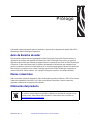 3
3
-
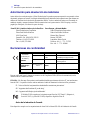 4
4
-
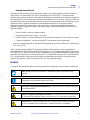 5
5
-
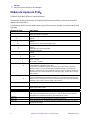 6
6
-
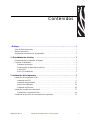 7
7
-
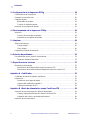 8
8
-
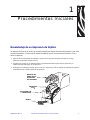 9
9
-
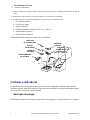 10
10
-
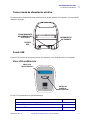 11
11
-
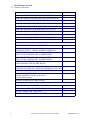 12
12
-
 13
13
-
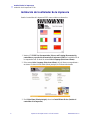 14
14
-
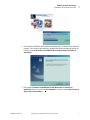 15
15
-
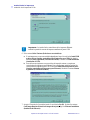 16
16
-
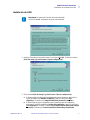 17
17
-
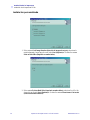 18
18
-
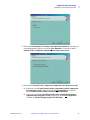 19
19
-
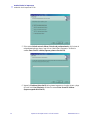 20
20
-
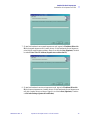 21
21
-
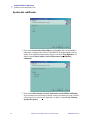 22
22
-
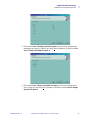 23
23
-
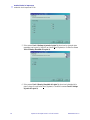 24
24
-
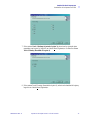 25
25
-
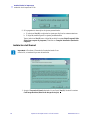 26
26
-
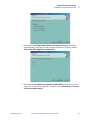 27
27
-
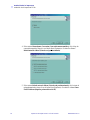 28
28
-
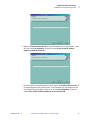 29
29
-
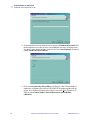 30
30
-
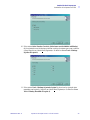 31
31
-
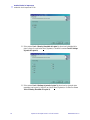 32
32
-
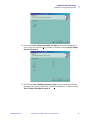 33
33
-
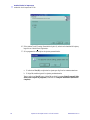 34
34
-
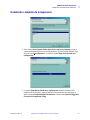 35
35
-
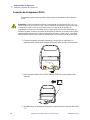 36
36
-
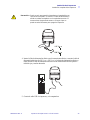 37
37
-
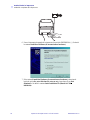 38
38
-
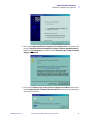 39
39
-
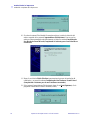 40
40
-
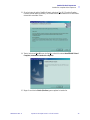 41
41
-
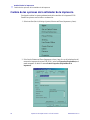 42
42
-
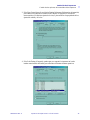 43
43
-
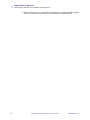 44
44
-
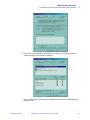 45
45
-
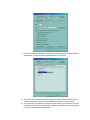 46
46
-
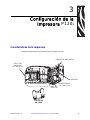 47
47
-
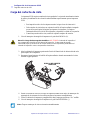 48
48
-
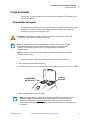 49
49
-
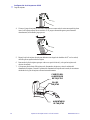 50
50
-
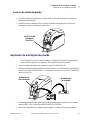 51
51
-
 52
52
-
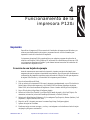 53
53
-
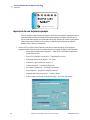 54
54
-
 55
55
-
 56
56
-
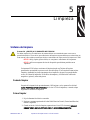 57
57
-
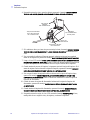 58
58
-
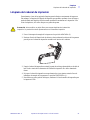 59
59
-
 60
60
-
 61
61
-
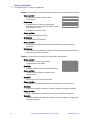 62
62
-
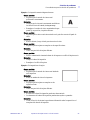 63
63
-
 64
64
-
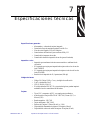 65
65
-
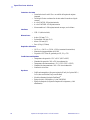 66
66
-
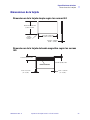 67
67
-
 68
68
-
 69
69
-
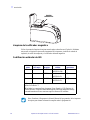 70
70
-
 71
71
-
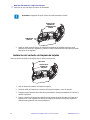 72
72
-
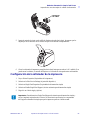 73
73
-
 74
74
-
 75
75
-
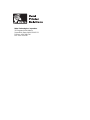 76
76
Zebra P120i El manual del propietario
- Categoría
- Impresoras de tarjetas de plastico
- Tipo
- El manual del propietario
Artículos relacionados
-
Zebra P100i El manual del propietario
-
Zebra P430i El manual del propietario
-
Zebra P330i El manual del propietario
-
Zebra 980541-002A El manual del propietario
-
Zebra ZXP El manual del propietario
-
Zebra ZXP El manual del propietario
-
Zebra ZXP El manual del propietario
-
Zebra ZXP El manual del propietario
-
Zebra ZXP El manual del propietario
-
Zebra P110i El manual del propietario